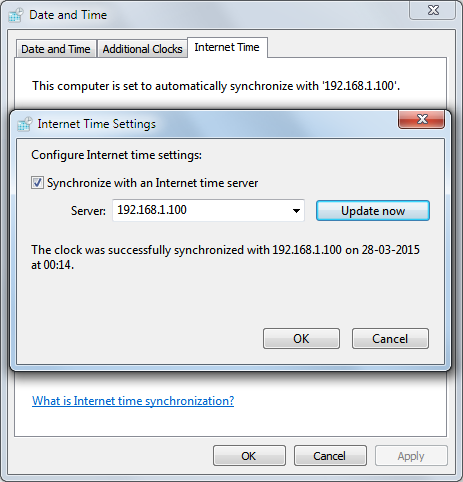Tabla de Contenidos
![]()
2.4.3 Servidor NTP
Objetivo
El protocolo NTP se usa para mantener en hora el reloj del sistema. Esto es posible gracias a su sincronización con otros servidores NTP vía internet.
Instalación
root@server:~# apt-get install ntp ntp-doc
Configuración
Comprobar la configuración del Huso horario y de la fecha y hora del sistema.
Verificación
El comando ntpq -p permite comprobar cuáles son los servidores NTP a los que estamos conectados. Los *, + e - indican respectivamente conexiones exitosas, sincronizaciones en curso y servidores poco confiables. Esto puede demorar algunos minutos hasta que aparezca la lista y hasta 30 minutos para que ocurra la primera corrección.
root@server:~# ntpq -p remote refid st t when poll reach delay offset jitter ============================================================================== -ntppub.le.ac.uk 158.43.192.66 2 u 907 1024 377 48.211 -2.797 1.728 +46.243.48.111 195.113.144.201 2 u 639 1024 337 70.067 0.589 3.723 +time-c.as43289. 162.23.41.56 2 u 726 1024 357 90.242 2.323 6.014 *bwntp2.bluewin. 195.186.150.242 2 u 276 1024 377 59.785 1.858 1.518
El servidor NTP está listo para ser utilizado.
Utilización
Clientes Linux
Para poner sincronizar la hora y fecha de un sistema cliente, basta con ejecutar el comando ntpdate (ver Protocolo NTP), indicando la dirección del servidor:
root@laptop:~# ntpdate -u 192.168.1.100 28 Mar 00:12:47 ntpdate[1348]: adjust time server 192.168.1.100 offset 0.007465 sec
Clientes Windows
En los sistemas Windows, también se puede configurar el reloj del sistema para que se sincronice con nuestro servidor NTP: